Introdução
O que é Jenkins? Jenkins é uma ferramente de automação. Com ele, você pode criar jobs para fazer build, test e deploy da sua aplicação.
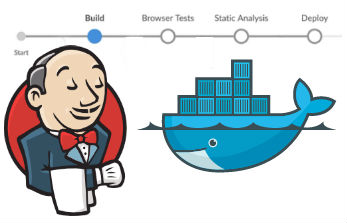
Você pode criar uma pipeline no jenkins. Mas o que é pipeline? Pipeline é um script passo a passo de tudo que você precisa fazer. Exemplo: você irá criar uma pipeline para dar build do seu código. O primeiro passo é dar o checkout do seu código git, depois disso você precisa realizar os testes, dar o build, empacotar, criar a imagem do docker e, finalmente, fazer deploy do seu código.
Criando Container
Para o primeiro passo com jenkins, vamos criar um container na sua máquina. Você precisa do docker instalado e rodando em sua máquina. Execute este comando:
docker run -—name jenkinsci -p 8080:8080 jenkins/jenkins:lts
Este comando irá fazer download e executar um jenkins na sua máquina.
Aguarde um tempo, o console irá mostrar várias mensagens. Quando o jenkins estiver inicializado, o console irá mostra-lo a senha de admin para iniciar o setup inicial. O texto com a senha é:
*************************************************************
*************************************************************
*************************************************************
Jenkins initial setup is required. An admin user has been created and a password generated.
Please use the following password to proceed to installation:
a3c76c0cc3e541ff94b3670c22995342
This may also be found at: /var/jenkins_home/secrets/initialAdminPassword
*************************************************************
*************************************************************
*************************************************************
Assistente de configuração inicial
Você pode acessar seu jenkins em http://localhost:8080/. Você irá ver esta tela:
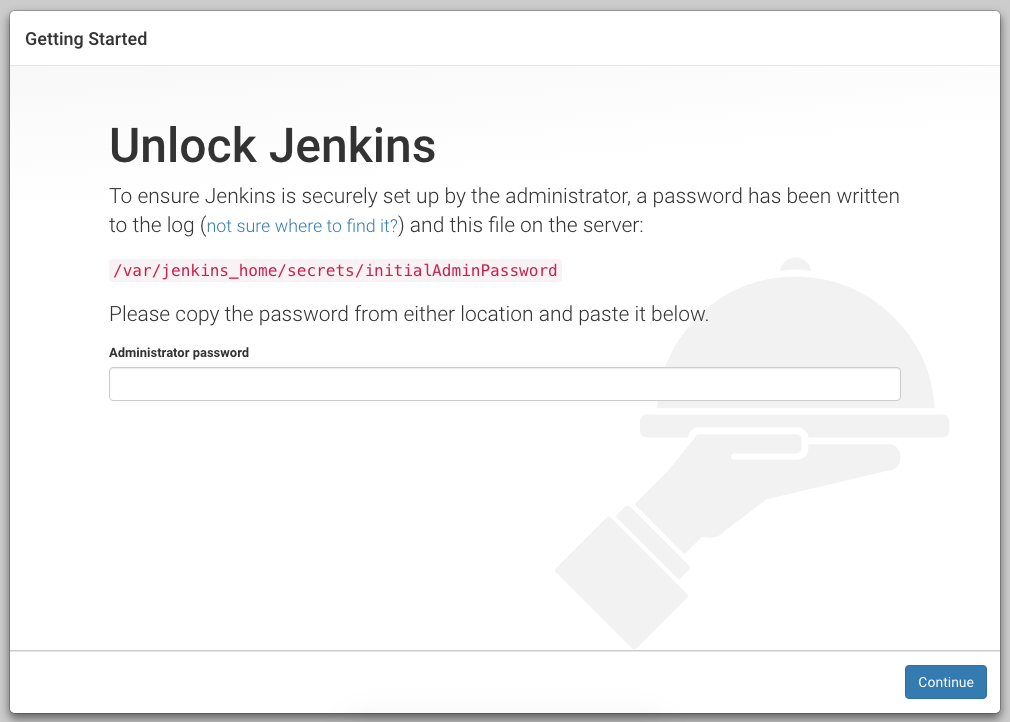
Coloque a senha de admin no input da tela e clique em “continue”.
Na próxima tela, clique em “Install suggested plugins”.
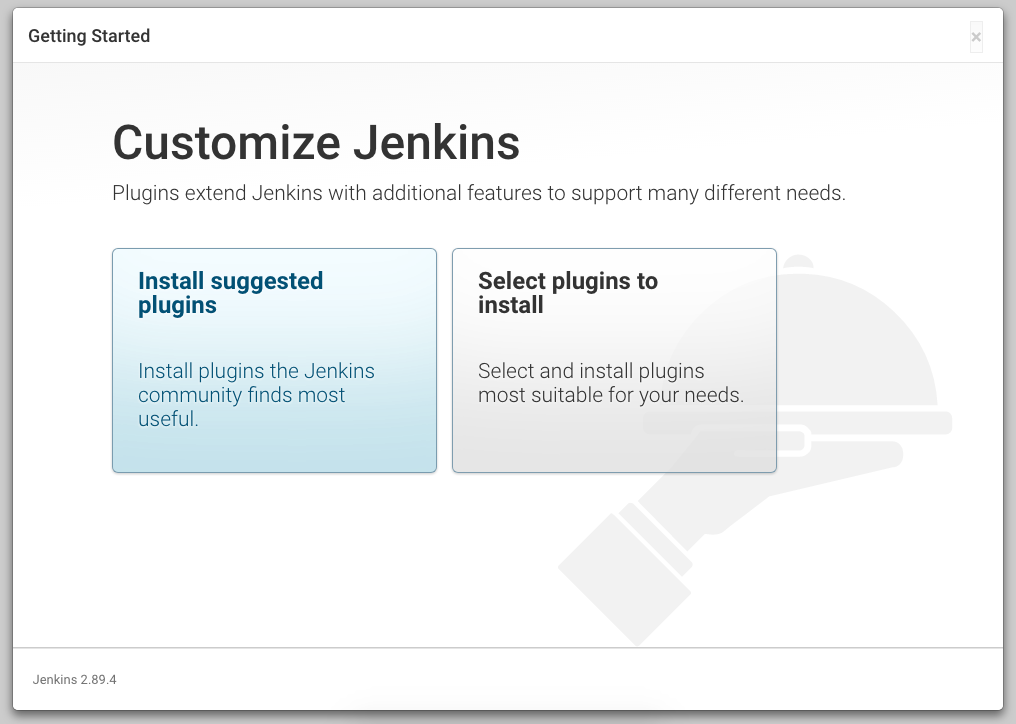
Aguarde a instalação dos plugins.
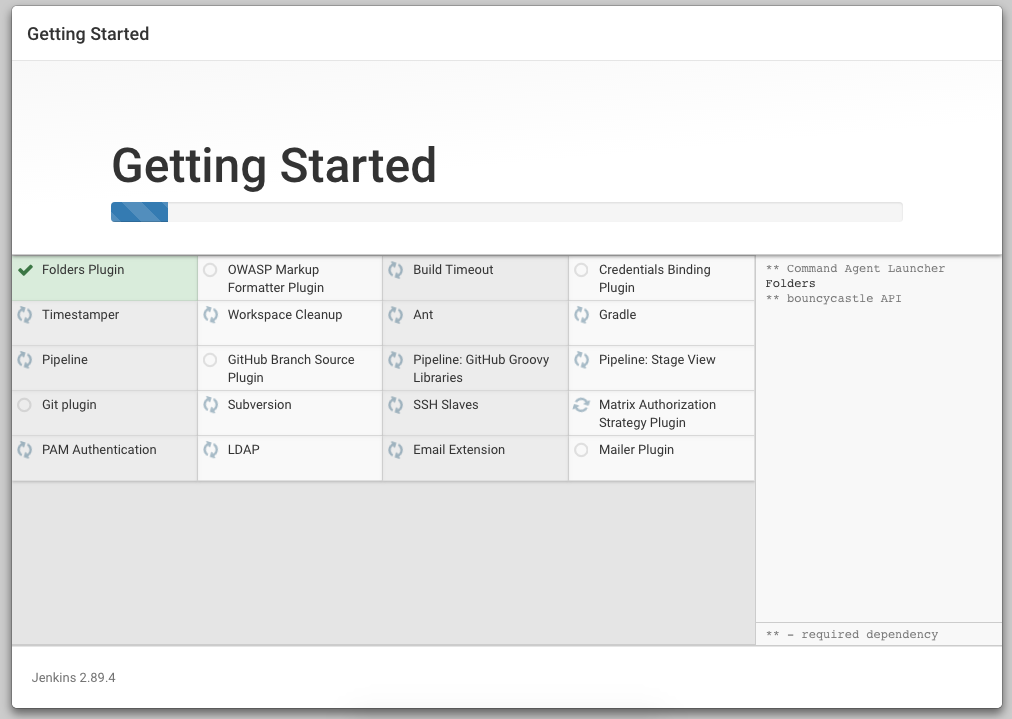
Agora crie um usuário para você.
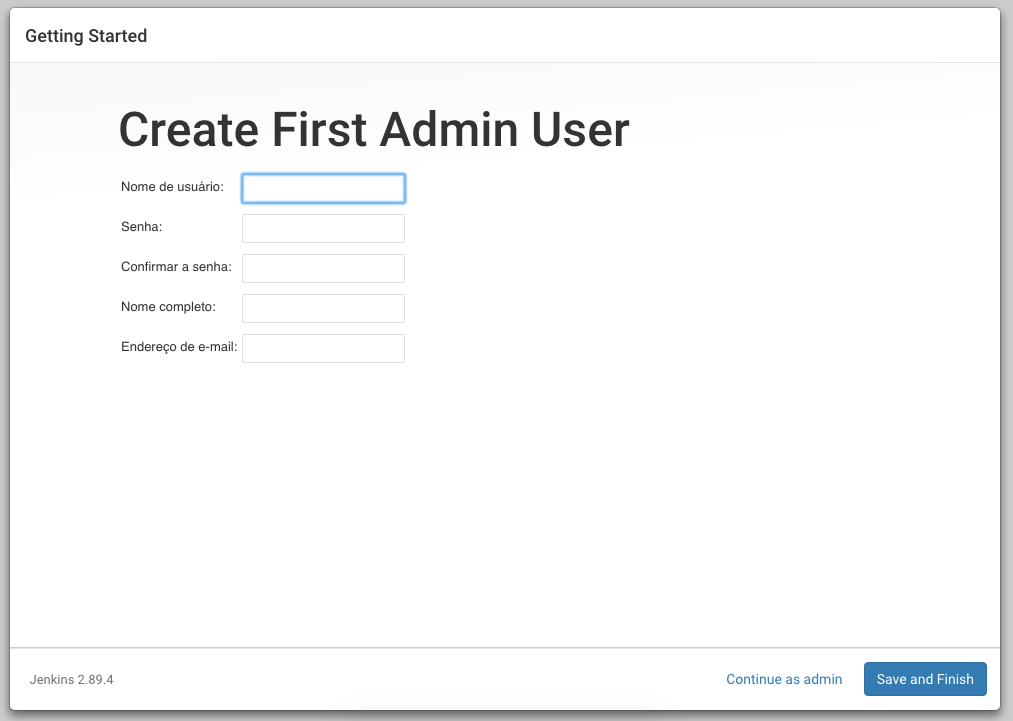
Terminamos a instalação, clique em “Get start using Jenkins”.
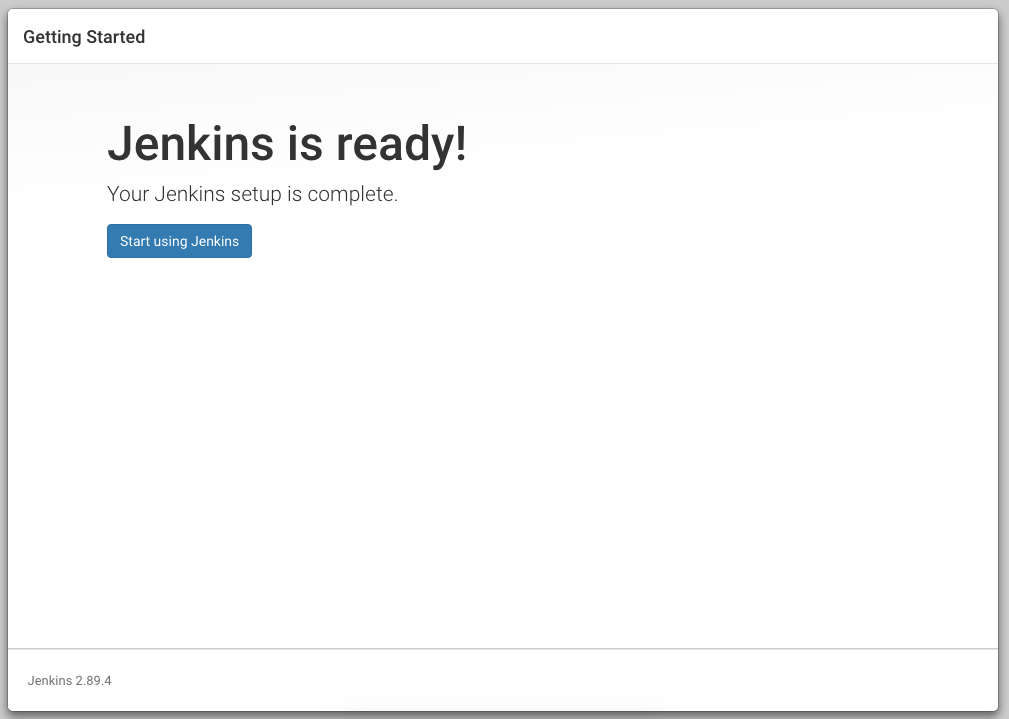
Configuração inicial
Vamos instalar 2 plugins:
- blueocean plugin para embelezar o jenkins. Este plugin melhora a usabilidade do jenkins e foca em scripts com pipeline.
- locale plugin para sempre mostrar o jenkins em inglês. Você não precisa deste plugin, mas eu recomendo a instalação para procurar os erros diretamente em inglês e ter mais chance de encontrar a solução.
Instalando o plugin locale
Vá para o Plugn Manager e busque por locale.
Para instalar plugins:
Na home do jenkins, clique em Manage Jenkins:
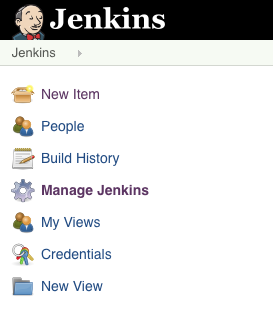
Clique em Manage Plugins:
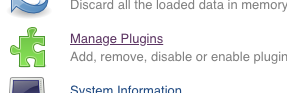
Em Plugin manager, você precisa clicar na aba Available e depois que carregar a aba, procurar o plugin.

Busque por locale, marque o checkbox e click no botão install.

Configurando locale
Depois de instalar o locale, vá em Home > Manage Jenkins > Configure System.
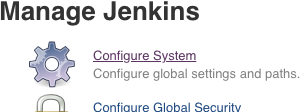
Busque por locale. Coloque en no campo “Default language” e marque o checkbox “ignore browser preference and force this language to all users”.

Instalando o plugin blue ocean
Com o plugin Locale instalado e configurado, vamos instalar o Blue ocean. Volte para a home do jenkins > Manage jenkins >Manage Plugins. Na aba Available busque por blueocean e instale-o.

Trocando o visual para blue ocean
Tudo certo mas, o visual está sem o plugin blue ocean. Vamos passar a usá-lo. Na home do jenkins, clique em “Open Blue Ocean” (menu na esquerda).
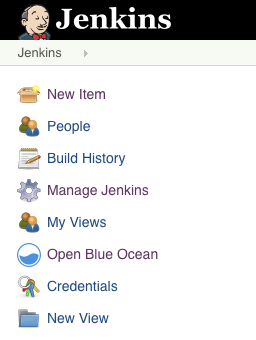
Agora, você verá uma tela como essa:

Tudo certo. O jenkins está instalado e o plugin blue ocean está sendo usado para ter uma melhor experiência com nossos pipelines.
O próximo passo será criar uma pipeline para darmos build.